こんにちは。
Pi Networkの本人確認手続き KYCの日本語対応後の申請手順のご紹介をさせていただきます。
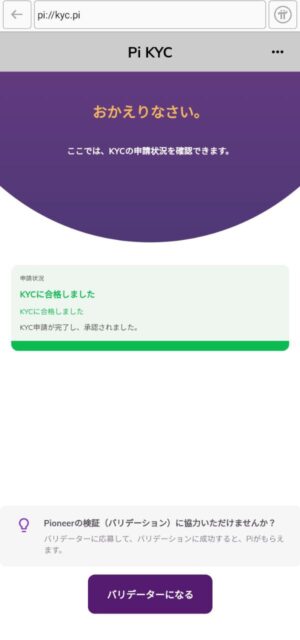
↑ 追記 : 2年くらいKYC待っていたのですが、いつものようにマイニングボタンを押したら直後に合格の表示が出てKYC合格しました!
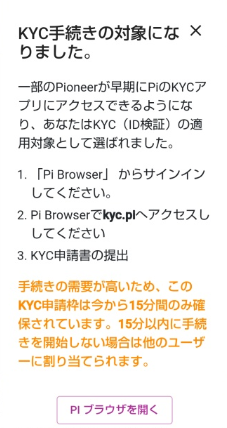
↑まずはこのKYC手続きの対象案内が来るまで待つか、PiブラウザのKYCのところからKYC申請します。(Pi Networkを始めたての人は最初の30日間の30回マイニングするまでKYCできないようです。)

PiブラウザのKYCのところからでもKYC申請できます。
まだPi Network登録していない方はインストールして、紹介者コード:【Dorudoru894】をご使用ください。よろしくお願いします。
もしPiが上場したときに備えて日本円に換金するのに、日本の取引所のCoincheckにウォレットを作っておいても良いかもしれませんね。
「広告・PR」
Pi Browserでkycを開く
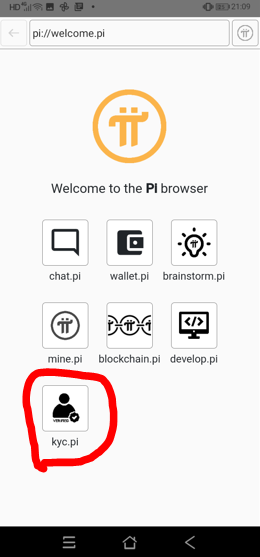
↑まずはPi Browserでkyc.piを選択します。
↑コチラはPi NetworkのKYCの説明 やり方の動画です。この動画はアメリカのカリフォルニア州の身分証明書ですが、日本の身分証もやり方の要領としては一緒だと思います。
国籍と身分証明書を選択
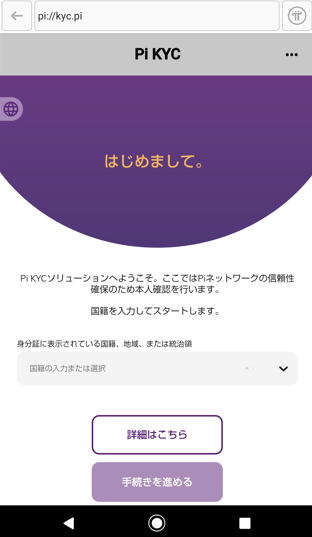
↑これがPi KYCのスタート画面です。
最初に国選択に日本だったら日本を選択します。
日本以外なら身分証に表示されている国籍、地域、また統治領を選択。
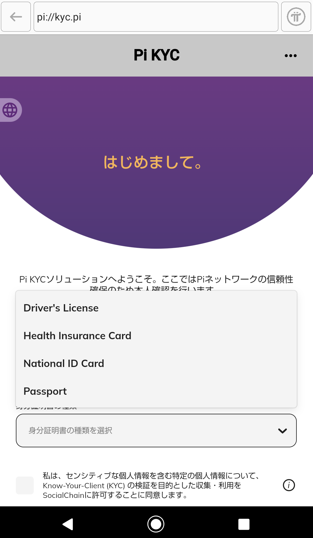
↑次に身分証明書の種類を選択します。
自分の場合は免許証なので、「Driver’s License」を選択しました。
- Driver’s License (運転免許証)
- National ID Card (マイナンバーカード)
- Passport(パスポート)
注意 : Health Insurance (健康保険証)は日本では顔写真がないため提出できないようです。もし健康保険証で提出してしまった場合は却下され再申請になるようで、不正をしていない限り、実在する人間であれば審査認証するまで再申請可能のようです。

健康保険証は顔写真がないので申請できないらしいよ!
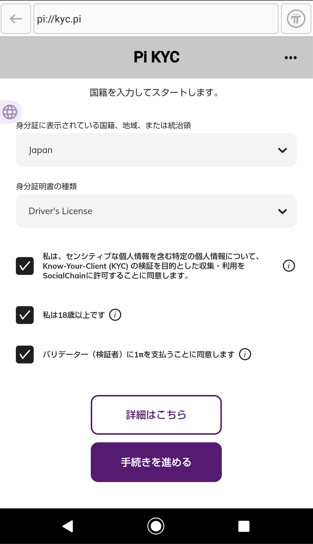
↑ポリシーなどもよく読んでから同意のチェックを入れていきます。
今は18歳未満の方でもKYC申請できるようにアップデートされたようです。
バリデーターというのはKYCが完了したら他の人のKYCの手伝いをすることができます。
バリデーターのすることは簡単な質問でAIで読み取れない部分の日本の身分証かどうか確認したりします。他の人のKYCの手伝いをすることで1人認証するごとにπを1枚?もらえるそうです。顔写真や個人情報は黒塗りされてバリデーターには他の人の個人情報は見えないようになっています。
バリデーターになると規約違反したり他の人の身分証をスクリーンショットしたりするとπが失われてしまうこともあるようなので慎重にバリデーターの仕事はしたほうが良いかもしれませんね。

KYC認証した後にバリデーターで他の人のKYCの手伝いができるよ!
でもバリデーターで規約違反するとπが失われることもあるようなので慎重に。
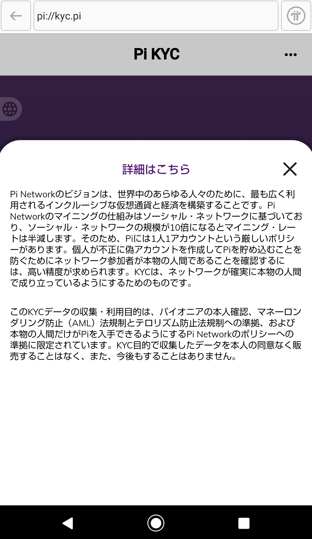
↑【詳細はこちら】のところをタップするとPi KYCの詳細を見ることが可能です。
Piには1人1アカウントという厳しいポリシーがあります。個人が不正に偽アカウントを作成してPiを貯め込む防ぐためにネットワーク参加者が本物の人間であることを確認する為のものだ。
KYCに必要なものを確認
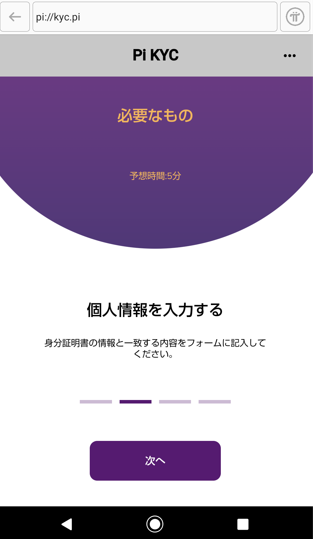
PiのKYCの必要なもの、やり方などが記載されているのでよく読んでから【次へ】をタップしていきます。
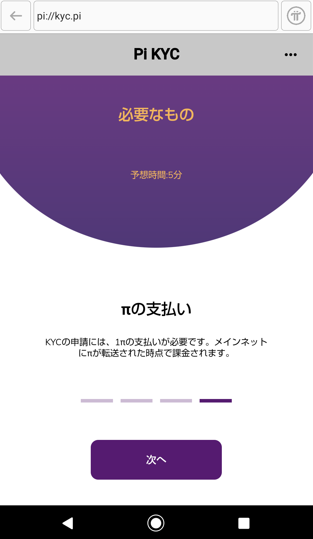
↑KYCには1πの支払いが必要です。メインネットにπが転送された時点で課金されます。
【次へ】をタップしていきます。
身分証明書写真撮影
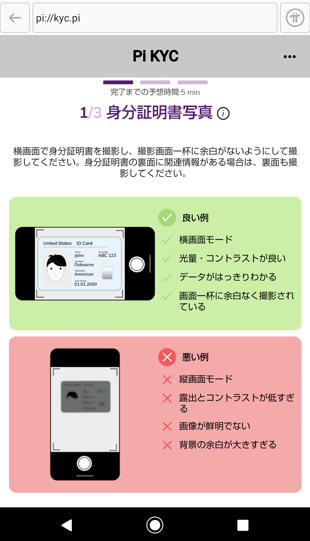
↑次に本人確認書類をスマホで撮影します。
- スマホを縦にして撮影ではなく、横にして本人確認書類を撮影します。
- 裏面も撮影。(免許証の場合)
- 明るい場所で撮影

裏面も撮影するよ!
明るい場所で撮影!
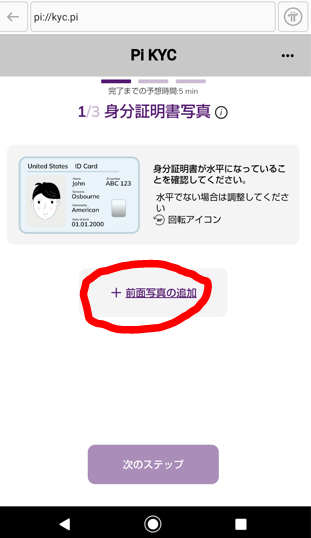
↑【前面写真】の追加のところをタップして、身分証の表面を撮影します。
身分証が水平になるように撮影します。明るい場所で撮影しないと認識しないケースもあるようです。
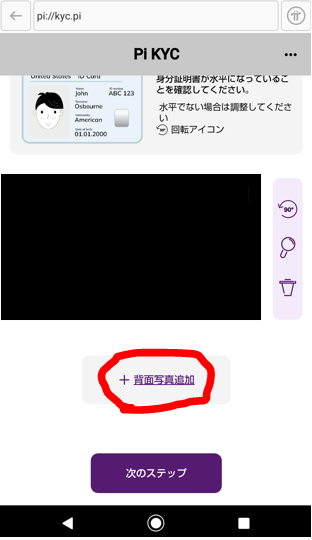
↑表面を撮影したら必ず背面写真も撮影します。
失敗したらゴミ箱のアイコンをタップすると撮り直し可能。
身分証の表面、裏面を撮影したら【次のステップ】をタップします。
個人情報入力
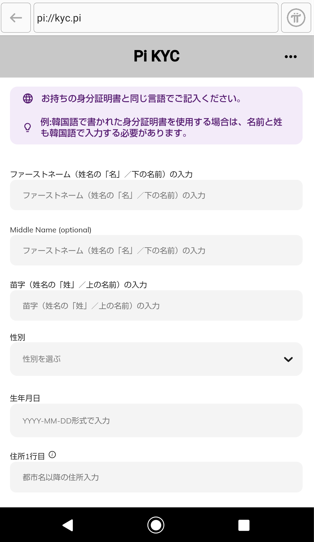
↑次に個人情報を入力します。
お持ちの身分証明書と同じ言語で入力します。
- 名
- Middle Name (任意)
- 苗字
- 性別
- 生年月日
- 住所1行目(都市名以降の住所入力)
- 住所2行目(任意 アパート部屋番号など入力)
- 都市名
- 都道府県名
- 郵便番号
- 国籍
- ドキュメント(証明書)ID番号
- Expiry Date of ID (IDの有効期限)
運転免許証の場合は漢字の名と名字(カタカナやひらがなの名前ならその通り入力)
パスポートの場合はローマ字名を入力
Middle Nameと住所の2行目は任意(Middle Nameは日本の場合は必要ないとPiチャットのモデレーターの発言でありました)
住所の番地は半角じゃなく、全角数字で審査認証した人も多いそうです
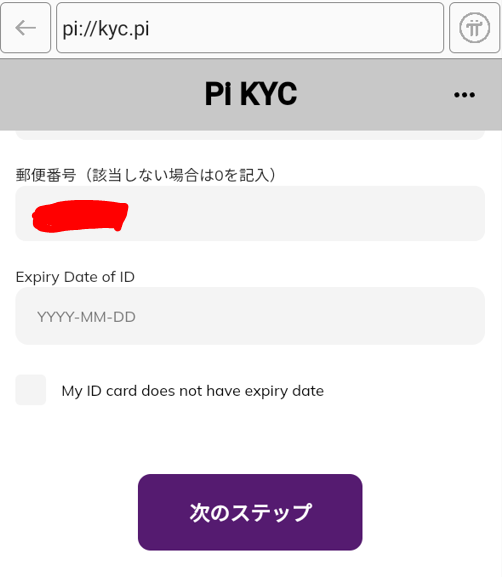
↑【Expiry Date of ID】は直訳すると【IDの有効期限】の意味でカードの有効期限を入力すれば良いようだ。
下の【My ID card does not have expiry date】のチェックは英語を直訳すると【IDカードに有効期限がありません】の意味で、カードに有効期限が表記されてなかったらチェックを入れれば良いようです。
ドキュメント(証明書)ID番号の欄は
- 運転免許証なら免許証に記載されている12桁の番号
- マイナンバーカードならカードの番号
- パスポートならパスポートの右上に記載されているNo
を入力します。
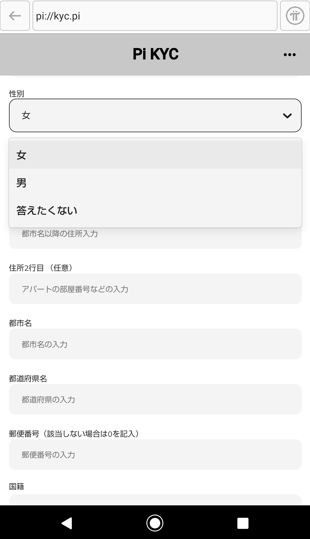
↑性別はジェンダーレスの方の配慮もされている。
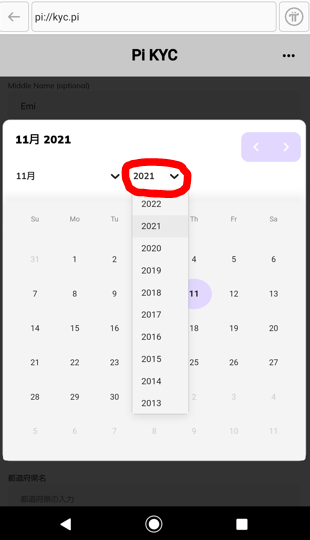
生年月日で西暦を入力する時は数字のところをタップすると西暦選択できます。
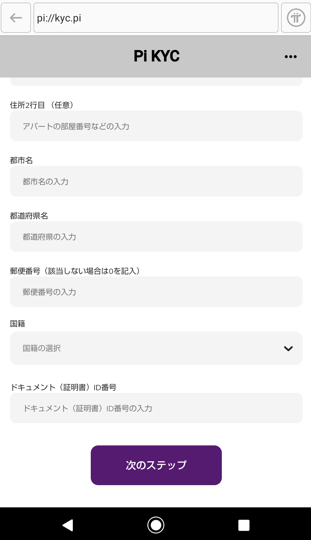
↑全て入力したら【次のステップ】をタップします。
カメラで顔を撮影
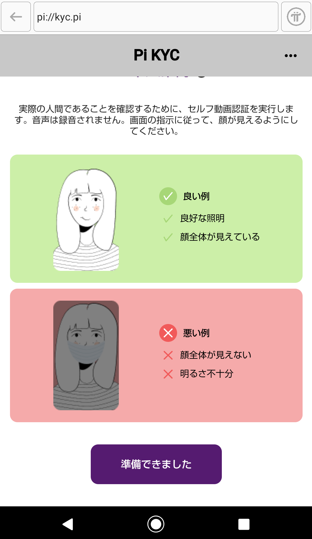
次に実際の人間であることを確認するために、スマホで自撮りで顔を撮影していきます。
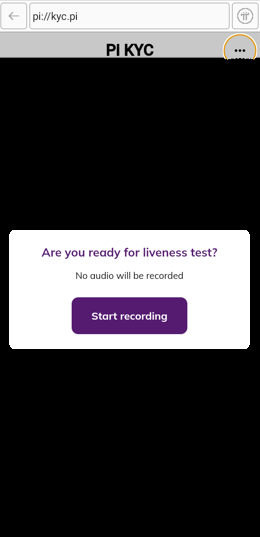
↑Start recordingをタップして撮影します。
このときに注意したいことが
- 明るい場所で撮影
- 顔全体が見えるように撮影
- SMILEと表示されたら笑顔の写真を撮影

このカメラ撮影は提出に失敗する人が多いようで、明るい場所でカメラの距離を少し遠くにしたら認証したケースもあるそうです。
撮影する場所をいろいろ変えたりして提出できた人もいるそうだ。
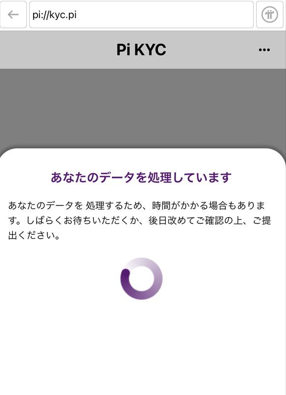
↑この画面になったら5分くらい待っていたら次の画面に進みました。

↑この【欠落データが検出されました】と表示されたらまた撮り直しなどしていきます。私の場合は身分証が読み取れずに撮り直しになったのですが、昼間の明るい野外の場所で顔写真だけ4回撮り直ししたら提出できました。
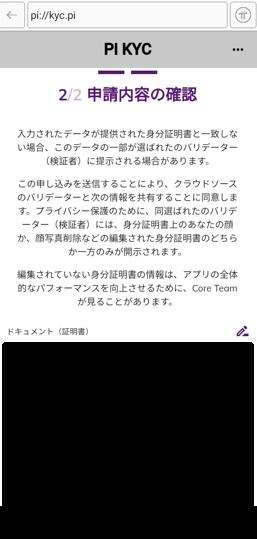
↑申請内容の確認をしていきます。入力されたデータが提供された身分証明書と一致しない場合は、データの一部がバリデーターに提示される場合があります。
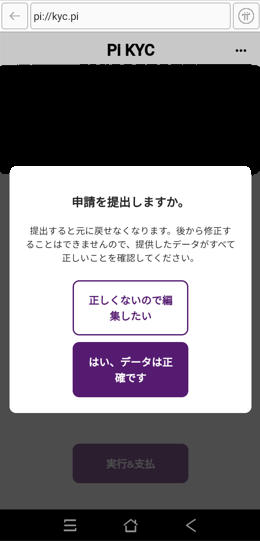
↑最後に入力した内容が正しければ、データを提出します。正しくない場合は編集し直します。
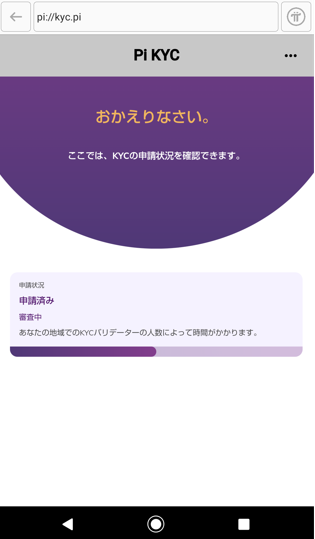
後はKYC申請したら認証するまで時間がかかります。1日で認証したという人もいれば1ヶ月以上かかる場合もあります。
これは日本の地域のバリデーターの人数によって時間が異なるようです。
また追記します。お疲れ様でした。
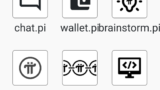

↑コチラのリンクはPi NetworkのFireSideの私のアカウントです。良かったらフォロー&いいね&コメントお願いします。よろしくお願いします。



コメント